




如何在个人中心查找订单
在 “Logistics”(物流)→ “Orders from my warehouses”(我仓库的订单) 页面上收集了所有自您仓库发货的订单的完整信息 。订单可以按仓库、物流公司和配送方式进行筛选。
如何准备订单
订单的准备时长不应超过5天。
如果订单准备时间超过了您在设置仓库时设定的最长期限,Ozon 则会通知您逾期的情况。如果订单状态在收到此通知后的下一个工作日结束前没有改变,Ozon将取消订单。
1.从个人中心转至 “Logistics”(物流)→ “Orders from my warehouses”(我仓库的订单)→ “Awaiting packaging"(等待备货) 页面。 查找您要备货的订单。
2.如果需要拆分包裹,请点击其号码,然后将所需的商品拖至新包裹区域。 每件包裹都需要单独包装和追踪号码。
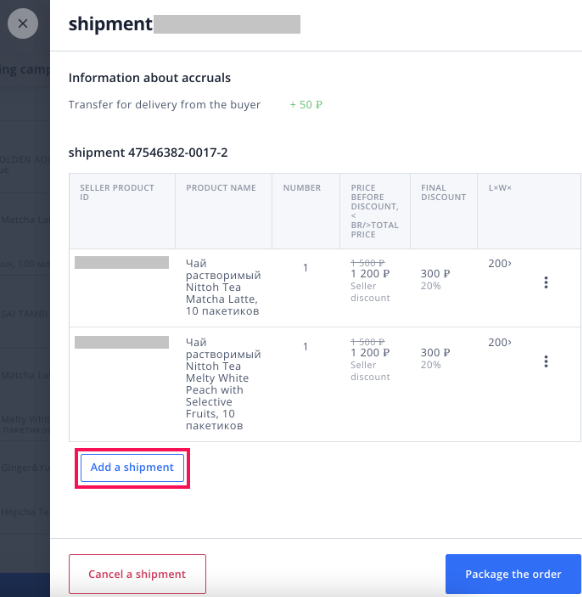
3.确保每件包裹均包装得当。包裹在备货后无法进行变更。 请向物流供应商确定包装要求,Ozon 对包装不作要求。
4.点击 “Package the order”(备货)按钮。
您还可以通过进入“Logistics”(物流)→ “Orders from my warehouses”(我仓库的订单)→ “Awaiting packaging"(等待备货)一栏中相应订单旁的 或借助API 进行备货。当您完成订单备货,其状态将变为 “Awaiting shipment”(等待发货)。
我们建议在光线充足下拍摄组装和包装商品的整个过程。如果买家对订单有疑问或投诉,这将有所帮助。 如果买家向客服告知订单中缺少商品,那么我们将为您扣除缺乏商品的金额并将它转给买家。
您可以在30天内对该决定提出争议。请向客服发送申请:
1.在个人中心的右上角点击 ![]() 并选择创建申请。
并选择创建申请。
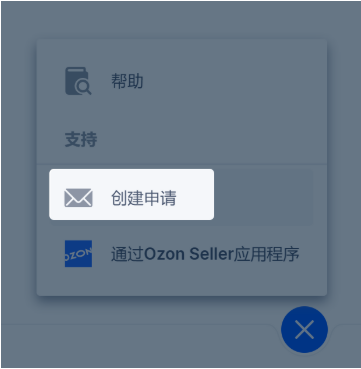
2.选择财务主题以及配送的商品缺乏:对扣除额提出争议子主题。
3.附加备货视频并点击发送。
如何发运商品
请在订单配送方式中指明您同意将订单提交给承运人的时间。
若您在指定时间之前接到订单,则您应该在备货的最后一天发货。若您在指定的时间之后接到订单,则您应该在备货期结束后的第二天发货。
1. 添加追踪号码
无论是集成还是非集成运输服务,追踪号码必不可少。然而,对于非集成运输方式,包裹的状态将需要手动更改。没有追踪号码的包裹将无法更改为 “In transit”(运输中)状态。
单件操作
在 “Awaiting shipment” (等待发货) 选项卡上的 “Track Number” (追踪号码) 列中,点击 “Specify” (指明)。

或在包裹页面上请填写相关字段并点击 “Save”(保存)。
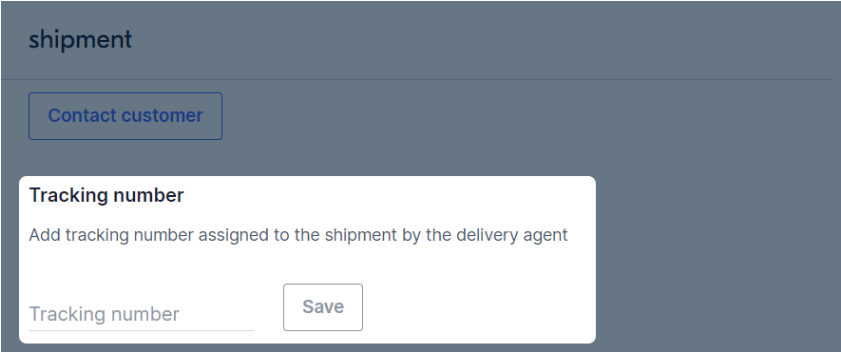
多件操作
单击位于 “Awaiting shipment”(等待发货)选项卡上的 “Upload tracking numbers”(上传追踪号码)按钮。下载带有包裹清单的XLS文件,输入追踪号码,然后上传填写完整的文件。
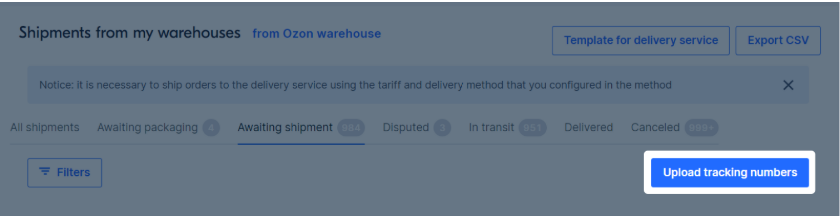
通过API操作
在请求 中注明包裹ID和相应追踪号码。
综合物流供应商的追踪号码根据以下标准核查:
追踪号码以前从未使用过。
追踪号码的创建日期应不早于订单的创建日期。
物流供应商应登记有追踪号码。
带有追踪号码的包裹无法取消。
收货人城市应与指定买家的所在城市相符。
全部已添加的追踪号码以及在添加时出现的错误均可在“Products and prices”(产品和价格) → “Import history” (上传历史) 页中 “Tracking numbers”(追踪号码)一栏中查看。
如果您想在包裹已转至 “In transit”(运输中)一栏时对追踪号码进行编辑,请与我们取得联系。 为此,请点击链接或位于屏幕底部的个人中心消息图标。
2. 更改包裹状态
只有综合配送服务(如 CDEK、邮政)才会自动更改订单状态。您可以设置配送方式时在个人中心查找综合物流供应商列表。
如果您使用的是非集成运输服务(其他运输服务或自行运输选项),您将需要手动更改包裹状态。
如需将订单状态更改为 “In transit”(运输中),请使用API 或转至 “Handed over for delivery”(已发运)一栏。 每件包裹旁显示有图标。点击该图标。该订单将被移至 “In transit”(运输中)一栏,并显示 “On the way to the customer” (运至买方途中)附加状态。 您也可以点击包裹编号并在打开的栏目中点击 “In transit”(运输中)按钮。
如何交付订单
如果您没有在订单时向买家指定的时间内交付订单,Ozon 将通知您已错过了截止期限。 如果您在3天内没提供现实期限,Ozon 将取消订单。 第二天结束前您应该更新交货日期。
如果包裹延迟超过20个日历天,Ozon 可以应买家申请取消此订单,无需额外的批准。
Ozon 在以下情况也将取消订单,若您:
未注明订单的追踪号码; 注明了不正确且无法追踪的订单追踪号码; 以"无轨迹"渠道寄出包裹; 在我们试图以询问订单信息联系您后两天中没回复。
在商品运输过程中,订单会显示若干附加状态。集成运输服务的包裹附加状态有别于非集成运输服务以及自主配送方式的。
非集成运输服务(其他运输服务或自行运输选项)附加状态:
On the way to the customer(运至买方途中)——包裹已转交物流供应商。
Courier is on the way(快递员派件中)——包裹已转交快递员。
Presumably delivered(虚拟签收)——包裹已送达,但买家有三天的时间对签收提出异议。
综合运输服务的附加状态:
如果订单由快递员派送:
On the way to the customer(运至买方途中)——包裹已转交物流供应商。
Courier is on the way(快递员派件中)——包裹已转交快递员。
Presumably delivered(虚拟签收)——包裹已送达,但买家有三天的时间对签收提出异议。
如果您将订单交给取件点:
On the way to the customer(运至买方途中)——包裹已转交物流供应商。
At the pickup point(派送途中)——包裹已在派送中。
Presumably delivered(虚拟签收)——包裹已送达,但买家有三天的时间对签收提出异议。
如何在个人中心更改包裹附加状态 非集成运输服务中的包裹状态和附加状态可以且需要手动更改。集成运输服务的附加状态会自动更新。您无法自行手动更改。 包裹当前的附加状态位于 “Logistics”(物流)→ “Orders from my warehouses”(我仓库订单) 状态一行中显示。
包裹的附加状态可通过两种方式更改:
通过图标
“In transit”(运输中)一栏的每件包裹旁显示有一个图标。点击该图标,并更改至所需的状态。如需将订单状态更改为:
“Courier on the way”(快递员派件中)——点击 ,
“Presumably delivered”(可能已收)——点击
通过包裹编号
1.在 “In transit”(运输中)一栏点击包裹编号。
2.点击附加状态按钮。更改附加状态的方法如下:
点击 “Courier on the way”(快递员派件中)——包裹附加状态将变为快递员派件中。
点击 “Presumably delivered”(可能已收)——包裹附加状态将变为可能已收。
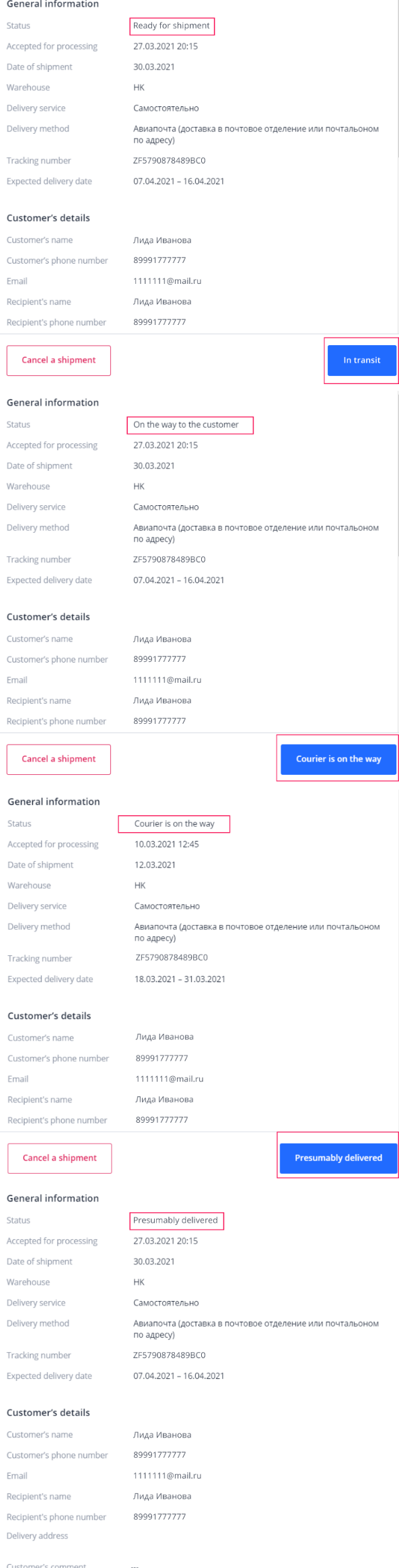
如何通过API更改包裹附加状态
如果您使用的是其他运输服务或自主运输方式,您可以通过API更改订单的附加状态。更改为如下状态:
“Courier on the way”(快递员派件中);
“Presumably delivered”(可能已收)。
当订单已签收
当订单状态变为 “Delivered”(已签收)时,该订单将被列入销售报告,而您个人中心的账户中也将入账相应销售金额,同时 Ozon 佣金也将自动扣除。
如果您使用综合性或非综合性的运输服务,或者自行配送商品,包裹附加状态在更改为 “Presumably delivered”(虚拟签收)后,买家将有三天的时间对签收提出异议。如果买家在这段时间内并未拒绝签收,订单将转至已签收一栏。
如果买家拒绝收货,则订单将转至 “Disputed”(纠纷)一栏。
如何筛选订单
订单列表可根据仓库、物流供应商和配送方式进行分类。
要重置筛选器,请单击“Reset filter”(重置筛选器)。重置后,系统将显示所有仓库、运输方式和物流供应商,并且 “Awaiting packaging”(等备货)一栏将被刷新。
取消包裹
如果您无法为订单中某件或多件包裹备货,请将其取消。取消订单和包裹会影响您的 品质信誉.
如果订单中所有商品并非都有库存,请务必取消整个订单。 在备货到发货期间,您应当删除订单中无法发送至买家的商品。
在状态栏取消包裹的方法如下:
Awaiting packaging(等待备货)
在 “All shipments”(所有包裹)或 “Awaiting packaging”(等待备货)栏中,单击 → “Cancel the shipment”(取消包裹),然后输入取消原因。
Awaiting shipment (等待发货)
转至包裹页面。点击 “Cancel the shipment”(取消包裹)并注明取消原因。
Handed over for delivery (在运送到承运人)
转至包裹页面。点击 “Cancel the shipment”(取消包裹)并注明取消原因。
In transit (运输中)
综合运输服务和自主配送
如果包裹无法顺利运达某地区,或者物流供应商导致订单丢失或无人认领,则您必须在“In transit”(运输中)状态中自行取消包裹。 您需要在 “In transit”(运输中)一栏的包裹所在行中,单击 → “Cancel the shipment”(取消包裹)然后输入取消原因。
Ozon合作伙伴物流
请在个人中心中取消发货。
取消请求将发送给承运人。如果承运人无法取消配送,订单将无法取消。
通过Ozon物流进行配送的货件无法取消。
如何删除包裹中的商品
如果不是所有的商品都有库存,或者您发现商品包装有缺陷,您可以选择不配送订单中的所有商品。在为包备货时在商品一行点击并选择 “Cancel the packaging”(取消备货)。输入取消原因。
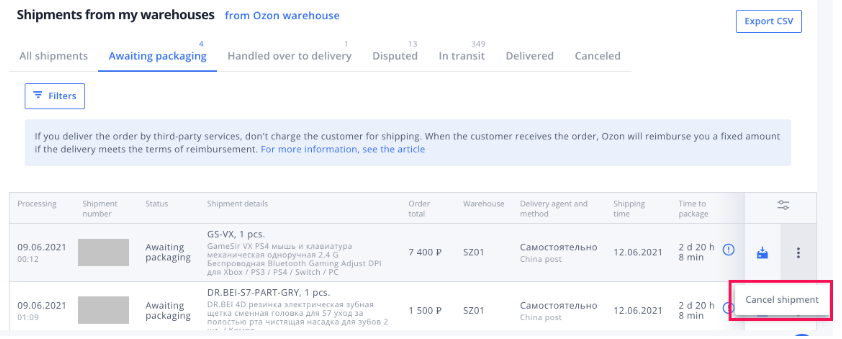
存在纠纷的订单
买家可以拒绝接受通过综合性和非综合性运输服务以及自主配送方式送达的订单。
如果买家拒绝收货,则订单将转至 “Disputed”(纠纷)一栏。
您可以直接与买家联系以解决问题。请在包裹页面上单击 “Conact customer”(联系买家)或 “Disputed”(纠纷)栏中被拒接收商品一行中的消息图标。
Ozon 将考虑双方提供的订单信息,并将状态更改为 “Delivered”(已签收)或 “Canceled”(已取消)。
为什么 “Package an order”(备货)按钮处于非活动状态
要从国外接收订单,买家必须提供护照信息以提交给海关。Ozon 独立收集护照信息并将其传输给海关。
如果买家尚未指定护照信息,则“Package an order”(开始包装)按钮处于非活动状态。 买家必须在下订单后 24 小时内提供护照信息。 如果买家未提供护照信息,订单将在 24 小时后将自动取消。




